Několik uživatelů uvedlo, že mají potíže s vymýšlením, jak se zaregistrovat do Game Center nebo vytvořit účet pomocí aplikace. Pokud máte tento problém, vyzkoušejte následující tipy. Než přejdete k dalšímu kroku, zkontrolujte, zda je váš problém vyřešen po každém kroku.
Zaregistrujte se v Game Center: Pro iOS 10 a vyšší
Od iOS 10 již Game Center není samostatná aplikace. Místo toho je nyní herní centrum umístěno v nabídce Nastavení.
Stále se připojujete ke hrám pomocí svého Apple ID, pozýváte hráče v okolí, vytváříte přezdívku a spravujete své přátele ze hry. Právě teď Nastavení> Centrum her! Podívejte se na náš článek o práci s Game Center v iOS10 a novějších.
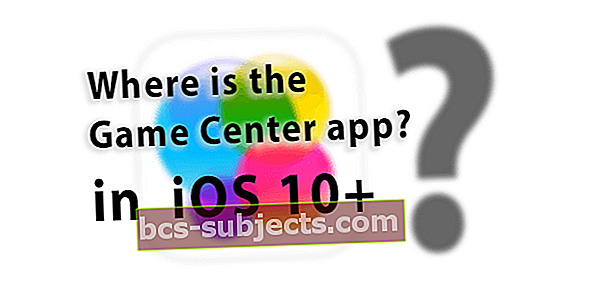 Řešení problémů s Game Center iOS 10+
Řešení problémů s Game Center iOS 10+
Zkuste jeden po druhém
- U iOS 10+ a iPadOS je ID vašeho herního centra vaše Apple ID. Můžete mít přezdívku, ale hlavní ID je vaše Apple ID
- Zkontrolujte aktualizaci prostřednictvím Nastavení> Obecné> Aktualizace softwaru.Pokud je k dispozici, je vždy upřednostňována aktualizace prostřednictvím iTunes, ale pokud to není možné, aktualizujte pomocí této možnosti iDevice. Nezapomeňte nejprve zálohovat!
- Často stačí pouze aktualizace k vyřešení vašich problémů
- Odhlaste se a zpět do Game Center pomocí Nastavení> Centrum hera vypnout Centrum her
- Přihlaste se do herního centra pomocí svého hlavního Apple ID. Pokud to funguje, vyzkoušejte alternativní řešení (nejlépe pomocí funkce Hesla a účty iOS)
- Vypněte a znovu zapněte zařízení
- Vynutit restartování zařízení
- Na iPhonu 6S nebo nižším plus na všech iPadech s domácími tlačítky a iPodem Touch 6. generace a níže stiskněte současně tlačítka Domů a Napájení, dokud neuvidíte logo Apple
- Pro iPhone 7 nebo iPhone 7 Plus a iPod touch 7. generace: Stiskněte a podržte obě tlačítka Side a Volume Down po dobu alespoň 10 sekund, dokud neuvidíte logo Apple
- Na iPhonu 8 a vyšším: Stiskněte a rychle uvolněte tlačítko pro zvýšení hlasitosti. Poté stiskněte a rychle uvolněte tlačítko snížení hlasitosti. Nakonec stiskněte a podržte boční tlačítko, dokud neuvidíte logo Apple
- Obnovením nastavení sítě přejděte na Nastavení> Obecné> Obnovit> Obnovit nastavení sítě. Tato akce odstraní všechna uložená hesla WiFi

- Zkuste resetovat VŠECHNA svá nastavení. Jít doNastavení> Obecné> Obnovit> Obnovit všechna nastavení.Tato akce odebere veškeré personalizace, které jste provedli v jakémkoli nastavení, a vrátí je na výchozí tovární nastavení. NEMÁ vliv na žádná data
- Pokud je to možné, vypněte na routeru veškerá nastavení brány firewall
- Odhlaste se z iTunes a App Store, restartujte a poté se znovu přihlaste
- Změňte svůj DNS na veřejný DNS Google 8.8.8.8 a 8.8.4.4
Pokud se nemůžete přihlásit nebo se vám zobrazují chyby serveru
Vidíte oznámení jako Nelze se přihlásit - Došlo k problému s připojením k serveru NEBO zprávy jakoNelze se připojit k serveru - operaci se nepodařilo dokončit NEBO Chyby v doméně, které vypadají takto (Chyba NSURLErrorDomain-xxxx)?
Když se tyto chyby zobrazí, obvykle znamenají problém se servery Apple. Zkontrolujte tedy stránku Stav systému Apple a vyhledejte jakékoli zprávy o problémech s Game Center, Apple ID, iCloud a podobnými službami. Nezapomeňte se podívat na stránku stavu systému Apple ve vaší zemi - věci se po celém světě velmi liší. Pokud uvidíte problémy, mohlo by to být příčinou vašich problémů - jedinou nápravou je čas.
Také bych rád zkontroloval, zda stránky třetích detektorů dolů neobsahují zprávy uživatelů - ty jsou často přesnější než Apple. A představují uživatele z celého světa, takže je snadné kontrolovat zprávy ve vašem okolí!
Ujistěte se, že jste zkontrolovali aktualizace, často slyšíme zprávy čtenářů, že aktualizace jejich iOS, pokud je to možné, pomocí iTunes, vše funguje znovu bez dalších chyb serveru!
Opravte problémy s přihlášením nebo registrací v systému iOS 9 a novějším
- Zkontrolujte, zda je zařízení připojeno k internetu.
- Ujistěte se, že je váš software pro iOS aktuální.
- Zkuste vypnout a poté zapnout router Wi-Fi.
- Zkuste se místo hry přihlásit nebo přihlásit ke svému účtu pomocí aplikace Game Center.
- Spusťte hru, která podporuje Game Center, po zobrazení výzvy se přihlaste do Game Center pomocí existujícího účtu (nevybírejte možnost „vytvořit nový účet“). Poté se přihlaste pomocí svého Apple ID.
- Obnovte své heslo Apple ID / Game Center. Chcete-li spravovat svůj účet Apple ID, navštivte Moje Apple ID (appleid.apple.com).
- Pokud vlastníte více zařízení (Mac, iPad, iPhone atd.); zkuste jiné zařízení pro přihlášení do Game Center.
- Zkontrolujte, zda jsou správně nastaveny datum, čas a časové pásmo. Povolte možnost „Nastavit datum a čas automaticky“ (macOS / OS X: Nabídka Apple> Předvolby systému> Datum a čas; iOS: Nastavení> Obecné> Datum a čas).
Tipy pro čtenáře 
- Fred obdržel obávanou chybu domény (chyba NSURLErrorDomain-1202) a tady pro něj fungovalo alespoň dočasně:Fredova dočasná oprava: úplně se odhlásit z Gamecenteru. Poté spusťte hru a objeví se přihlašovací obrazovka Gamecenter. Odtud se pokuste přihlásit. Pokud to funguje, skvěle pokračujte. Pokud tomu tak není, jsou zde alespoň předvyplněné přihlašovací údaje a stačí znovu kliknout na Přihlásit se. Fred také uvedl, že změnil typy připojení, aby zjistil, zda něco funguje lépe - například vyzkoušejte mobilní data namísto WiFi nebo použijte hotspoty WiFi nebo jinou WiFi síť.
- Upravte servery DNS na Veřejné DNS Google 8.8.8.8 a 8.8.4.4. Poté se odhlaste z Gamecenteru a spusťte hru, aby namísto zadávání informací přinutilo Centrum her otevřít přihlašovací obrazovku Nastavení> Centrum her
Dejte nám vědět, pokud vám některá z těchto metod pomůže problém vyřešit. Šťastné hraní!

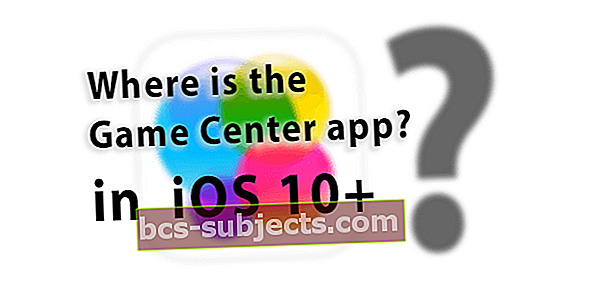 Řešení problémů s Game Center iOS 10+
Řešení problémů s Game Center iOS 10+ 


